Coolmuster PDF Creator Pro cho Mac 2.1.14 Công cụ tạo file PDF trên Mac
Coolmuster PDF Creator Pro for Mac là một công cụ hữu ích giúp người dùng nhanh chóng tạo ra tài liệu PDF từ các tập tin như: Word, Text, HTML, ePub, ảnh, CHM, vv.
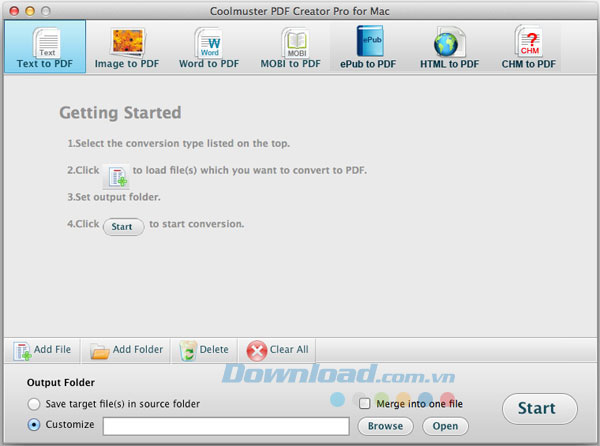
Một số tính năng chính:
Cung cấp một cách hiệu quả để tạo file PDF
Coolmuster PDF Creator Pro for Mac cung cấp cho người dùng một cách dễ dàng để chuyển đổi tài liệu Word, HTML, MOBI, ảnh, CHM, vv sang file PDF chỉ với một cú nhấp chuột.
- Xuất tập tin Microsoft Word Docx, CHM và HTML sang PDF chỉ với 1 cú click.
- Lưu tất cả tập tin ảnh như: JPG, JPEG, PNG, BMP, GIF, vv sang file PDF để thưởng thức thoải mái hơn.
- Chuyển đổi sách ePub và Mobi sang PDF để bạn chia sẻ chúng với người dùng thiết bị khác.
- Dễ dàng chuyển đổi nội dung văn bản sang định dạng PDF để lưu tốt hơn.
Hỗ trợ chế độ chuyển đổi hàng loạt và một phần
2 chế độ chuyển đổi khác nhau sẽ làm thỏa mãn mọi nhu cầu của bạn. Nhờ đó, giúp cải thiện hiệu quả làm việc.
- Batch Conversion: Cho dù bạn muốn chuyển đổi bao nhiêu tập tin thì vẫn có thể xử lý tất cả chúng cùng một lúc nhờ chế độ này.
- Partial Conversion: Chuyển đổi bất kỳ tập tin nào mà bạn muốn bằng cách nhấp chuột phải vào tài liệu.
Tùy chỉnh file PDF đầu ra một cách linh hoạt
Bạn muốn tạo ra một file PDF có khả năng tùy chỉnh? Các tùy chọn được cung cấp trong chương trình sẽ cho phép bạn thực hiện điều đó.
- Kết hợp nhiều tập tin thành một hoặc chuyển đổi từng file tài liệu PDF nếu muốn.
- Tùy chỉnh kích thước, lề tài liệu và tùy chọn bảo mật của file PDF. Ngoài ra, mật khẩu người dùng và mật khẩu chủ sở hữu cũng được áp dụng cho file PDF đầu ra.
- Xóa bất kỳ tập tin không cần thiết nào trước khi tạo mà không gặp phải hạn chế gì.
Yêu cầu hệ thống:
- Bộ xử lý: Intel
- Tốc độ xử lý: 1 GHz
- Dung lượng ổ cứng trống: 1 GB
Cách sử dụng chương trình:
Bước 1: Tải và cài đặt chương trình
Nhấn nút Download để tải chương trình về máy tính. Sau đó, nhấp đúp chuột vào biểu tượng của chương trình để khởi chạy nó.
Bước 2: Lựa chọn chế độ tạo file
Công cụ này cung cấp cho người dùng nhiều loại chuyển đổi khác nhau, chẳng hạn: Word sang PDF, TXT sang PDF, MOBI sang PDF, ảnh sang PDF, vv. Hãy lựa chọn cái mà bạn muốn và tải tập tin đích để chuyển đổi sang PDF.
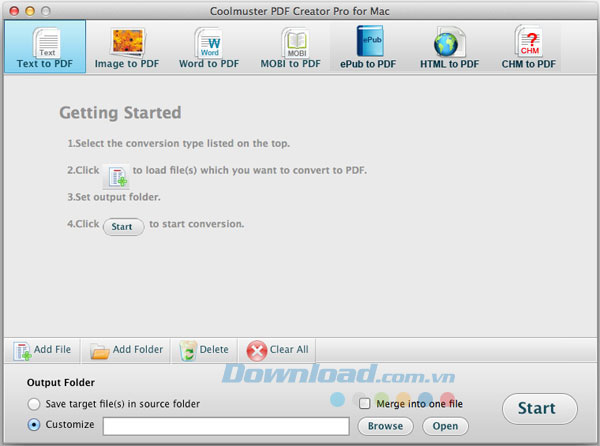
Bước 3: Bắt đầu tạo file PDF trên Mac
Nhấn nút Browse để tùy chỉnh vị trí đầu ra và lưu lại file PDF. Sau đó, nhấn nút Start để cho phép công cụ này thực hiện các việc còn lại.
Bé Ngoan
- Phát hành:
- Version: 2.1.14
- Sử dụng: Dùng thử
- Dung lượng: 2,6 MB
- Lượt xem: 39
- Lượt tải: 25
- Ngày:
- Yêu cầu: Mac OS X 10.6/10.7/10.8/10.9
























